
Visitekaartje
Het maken van een eigen visitekaartje, daar komt best wat bij kijken:
- Hoe groot is zo'n kaartje eigenlijk?
- Welke gegevens moeten er op komen?
- Hoe kan ik het kaartje mooi uitprinten?
- Wat voor papier ga ik gebruiken?
- Hoe ga ik mijn kaartje indelen?
Tips:
- Stel het formaat van je afbeelding goed in voordat je begint.
- Werk met veel lagen in Paint.NET, zodat je achteraf nog makkelijk iets kan aanpassen.
- Gebruik niet teveel verschillende kleuren.
- Sla regelmatig op.
Logo
Voordat je aan het visitekaartje gaat werken, ga je eerst een eigen logo maken.
Dit logo verwerk je in jouw visitekaartje en webshop. Een logo is vaak eenvoudig maar wel pakkend.
Je mag het logo op twee manieren maken:
Een logo met Paint.NET:
- Zoek in Google-afbeeldingen op 'logo'.
- Bekijk de resultaten. Je ziet dat de meeste logo's erg eenvoudig zijn en strakke vormen hebben.
- Jouw logo moet een transparante (doorzichtige) achtergrond hebben.
- Je mag eerst schetsen op papier (als je dat fijn vindt).
- Maak een nieuw bestand in Paint.NET.
- Stel het formaat op minimaal 300px bij 300px in.
- Maak jouw logo.
- Klaar? Sla het op als een .PNG.
Een logo met de Logomaker van Mijnwebwinkel:
- Zoek in Google-afbeeldingen op 'logo'.
- Bekijk de resultaten. Je ziet dat de meeste logo's erg eenvoudig zijn en strakke vormen hebben.
- Maak jouw logo.
- Klaar? Maak er een screenshot van zodat je jouw logo ook kan gebruiken voor in het visitekaartje.
Visitekaartje
Volg deze stappen:
- Zoek in Google-afbeeldingen op 'visitekaartje'.
- Welke gegevens zie je op de kaartjes staan?
- Zoek in Google op 'afmetingen visitekaartje'.
- Zoek op hoe groot een visitekaartje moet zijn.
- Je mag eerst schetsen op papier (als je dat fijn vindt).
- Maak een nieuw bestand in Paint.NET.
- Stel het formaat in centimeters in.
- Maak lagen aan voor jouw logo, jouw gegevens, een achtergrond, etc.
- Plak jouw logo in een laag.
- Maak jouw visitekaartje verder af.
Visitekaartje uitprinten
Om een afbeelding in het juiste formaat uit te printen zijn wat stappen nodig. Volg deze stappen nauwkeurig.
- Sla jouw project op als .PNG.
Jouw project bestaat nu nog maar uit één laag. - Kopiëer jouw afbeelding naar Word.
- Klik in Word op jouw visitekaartje.
- Controleer de afmeting van jouw visitekaartje in Word.
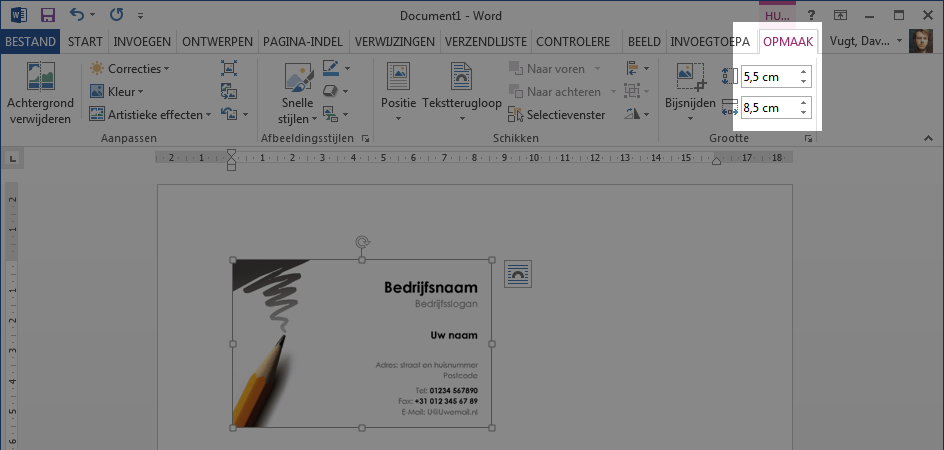
- Stel de paginamarges in op 'smal'.
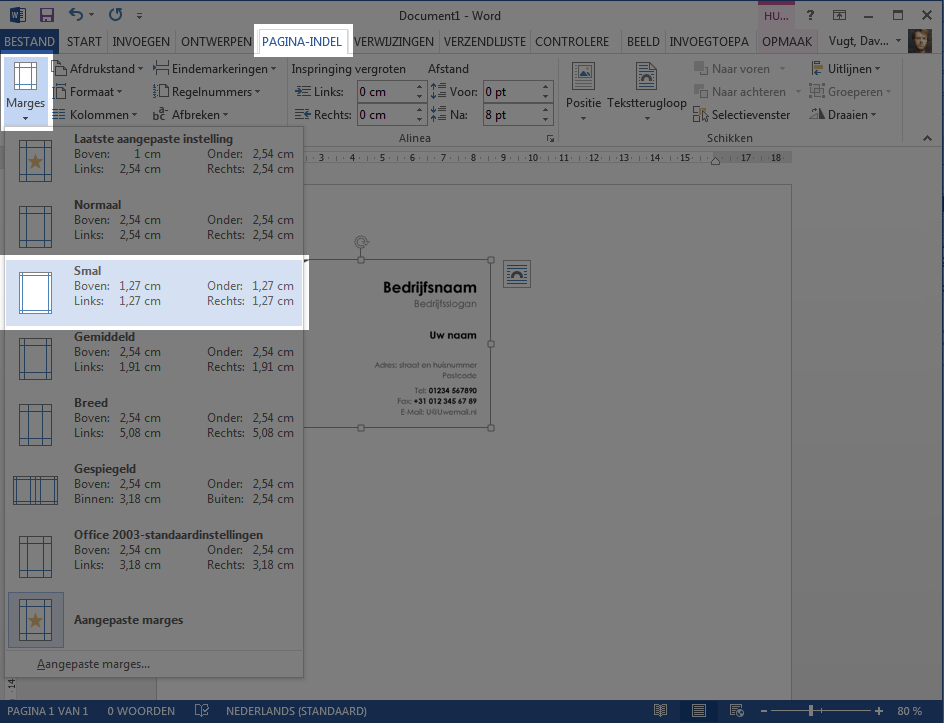
- Kopiëer jouw visitekaartje meerdere malen op een pagina, zodat de pagina vol staat.
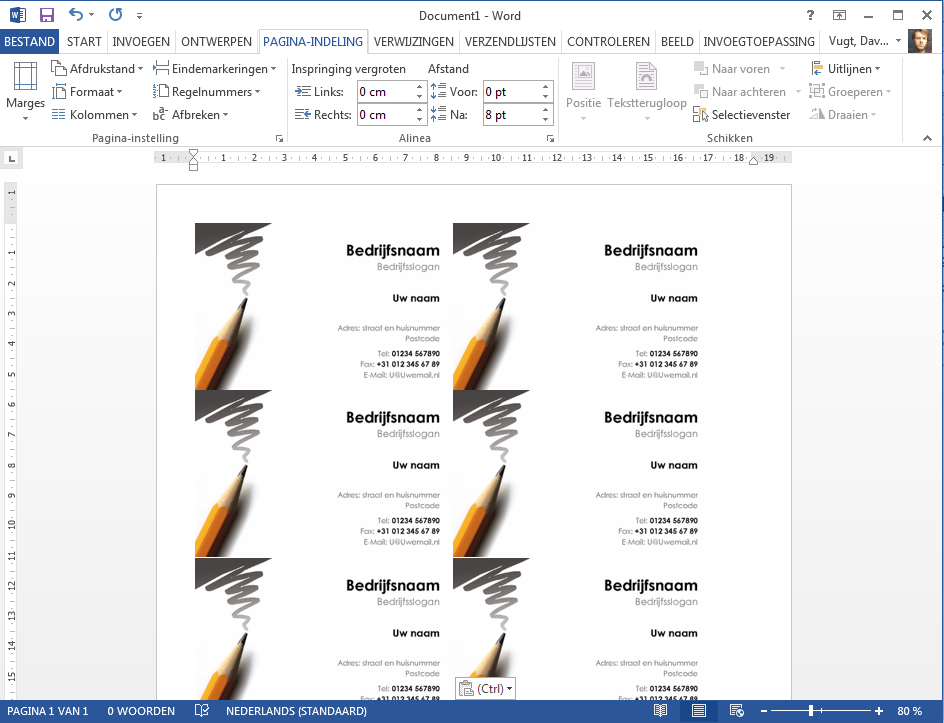
- Sla het Wordbestand op in 'mijn documenten'.
- Print uit in kleur (kies de printer KL Lokaal 049).
- Knip de kaartjes netjes uit en bewaar ze.